
Полезное:
Как сделать разговор полезным и приятным
Как сделать объемную звезду своими руками
Как сделать то, что делать не хочется?
Как сделать погремушку
Как сделать так чтобы женщины сами знакомились с вами
Как сделать идею коммерческой
Как сделать хорошую растяжку ног?
Как сделать наш разум здоровым?
Как сделать, чтобы люди обманывали меньше
Вопрос 4. Как сделать так, чтобы вас уважали и ценили?
Как сделать лучше себе и другим людям
Как сделать свидание интересным?

Категории:
АрхитектураАстрономияБиологияГеографияГеологияИнформатикаИскусствоИсторияКулинарияКультураМаркетингМатематикаМедицинаМенеджментОхрана трудаПравоПроизводствоПсихологияРелигияСоциологияСпортТехникаФизикаФилософияХимияЭкологияЭкономикаЭлектроника

Практическая работа № 15
|
|
«Ханойские башни»
Цель работы -создать компьютерную версию игры-головоломки «Ханойские башни». Игровая доска содержит семь клеток, расположенных в ряд. На трех левых клетках стоят белые фишки, на трех правых – черные. Центральная клетка пуста. Задача заключается в том, чтобы, делая допустимые ходы, поменять фишки местами. Правила ходов такие.
1. Белые фишки могут ходить только вправо, а черные – только влево.
2. Ходить разрешается только на свободное поле.
3. Разрешены перемещения на соседнее поле и «прыжок» через одну фишку.
В роли фишек выступают кнопки с изображением, например, цветных треугольников, направленных так, чтобы они указывали допустимое направление ходов. Кнопки будут передвигаться по игровой доске, созданной при помощи панели.
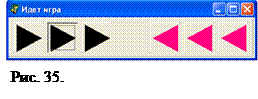 |
Описание плана разработки программы
1. Открыть новый проект.
2. Разместить на форме экземпляры компонентов: панель Panel, кнопка с изображением BitBtn.
3. Выполнить следующие действия:
Таблица 15.
| Выделенный объект | Вкладка окна Object Inspector | Имя свойства/ имя события | Действие |
| Form1 | Properties | Caption | Установка имени формы «Головоломка» |
| Panel1 (Вкладка Standard) | Properties | Height | Присвоить значение 65 |
| Width | Присвоить значение 401 | ||
| Caption | Очистить значение | ||
| BitBtn1 (Вкладка Additional) | Properties | Height | Присвоить значение 49 |
| Width | Присвоить значение 49 | ||
| Left | Присвоить значение 8 | ||
| Top | Присвоить значение 8 | ||
| BitBtn2 | Properties | Height | Присвоить значение 49 |
| Width | Присвоить значение 49 | ||
| Left | Присвоить значение 64 | ||
| Top | Присвоить значение 8 | ||
| BitBtn3 | Properties | Height | Присвоить значение 49 |
| Width | Присвоить значение 49 | ||
| Left | Присвоить значение 120 | ||
| Top | Присвоить значение 8 | ||
| BitBtn4 | Properties | Height | Присвоить значение 49 |
| Width | Присвоить значение 49 | ||
| Left | Присвоить значение 232 | ||
| Top | Присвоить значение 8 | ||
| BitBtn5 | Properties | Height | Присвоить значение 49 |
| Width | Присвоить значение 49 | ||
| Left | Присвоить значение 288 | ||
| Top | Присвоить значение 8 |
| Продолжение таблицы 15. | |||
| Выделенный объект | Вкладка окна Object Inspector | Имя свойства/ имя события | Действие |
| BitBtn6 | Properties | Height | Присвоить значение 49 |
| Width | Присвоить значение 49 | ||
| Left | Присвоить значение 344 | ||
| Top | Присвоить значение 8 |
4. Сохраните проект.
5. Создать рисунки при помощи стандартной программы Paint. Задайте размеры рисунков 45x45 пикселов (в режиме увеличения).
6. Создать две картинки с именами Left.bmp и Right.bmp, поместить их в папку проекта. Рисунок с именем Left.bmp предназначен для левых кнопок, рисунок с именем Right.bmp – для правых кнопок.
7. Назначить рисунки кнопкам.
Продолжение таблицы 15.
| BitBtn1, BitBtn2, BitBtn3,BitBtn4,BitBtn5, BitBtn6 | Properties | Caption | Очистить значение |
| Glyph (Значок) | Щелкнуть на кнопке построителя. Открыть окно Picture Editor. Щелкните на кнопке Load. В диалоговом окне выберете файл с изображением кнопки и щелкните на кнопке Открыть. Щелкнуть на кнопке Ok, и выбранная картинка появится на кнопке. |
8. Необходимо хранить два числа: номер клетки, в которой находится кнопка; признак «цвета» фишки», т.е. в какую сторону может ходить кнопка.
9. Номер клетки умножить на два. Если фишка черная, прибавить к числу единицу.
10. Задать свойство Tag (Тег) для всех кнопок.
Таблица 16.
| Значение свойства Tag | Комментарий |
| Первая клетка, белая фишка | |
| Вторая клетка, белая фишка | |
| Третья клетка, белая фишка | |
| Четвертая клетка, черная фишка | |
| Пятая клетка, черная фишка | |
| Шестая клетка, черная фишка |
11. Создать дополнительную переменную для пустой клетки
var n: Integer = 4;
12. Создать глобальную переменную
win: Integer = 24; {все фишки в сумме должны переместиться на 24 клетки}
13. Программируем выполнение хода фишки.
Таблица 17.
| Выделенный объект | Вкладка окна Object Inspector | Bмя события | Действие |
| BitBtn1 | Events | OnClick | В процедуру BitBtn1Click передается параметр – объект Sender. Он представляет именно тот объект, который вызвал событие, и может дать доступ к его свойствам. Надо специально указать, что объект Sender в данном случае следует считать кнопкой. Чтобы обратиться к свойству Tag данного объекта, записывают (Sender as TBitBtn).Tag. |
14. Сохраните проект, запустите и протестируйте его.
Date: 2015-09-18; view: 875; Нарушение авторских прав